Διαφήμιση
 Δεν νομίζω ότι το πρόβλημά μου είναι μοναδικό. Συνήθως δεν βλέπω βίντεο σε μία συνεδρίαση, αν και ίσως ακούω ένα τραγούδι από την αρχή έως το τέλος. Μερικές φορές, χρειάζονται περίπου τρεις συνεδρίες για να τελειώσει μια ταινία! Δεν είναι οι θερμίδες ποπ κορν που ανησυχώ, αλλά η ταλαιπωρία να συνεχίσω μια ταινία από όπου έφυγα. Πρέπει επίσης να θυμηθώ τη θέση της ταινίας και να συνεχίσω από εκεί χωρίς να χάσω κανένα καρέ.
Δεν νομίζω ότι το πρόβλημά μου είναι μοναδικό. Συνήθως δεν βλέπω βίντεο σε μία συνεδρίαση, αν και ίσως ακούω ένα τραγούδι από την αρχή έως το τέλος. Μερικές φορές, χρειάζονται περίπου τρεις συνεδρίες για να τελειώσει μια ταινία! Δεν είναι οι θερμίδες ποπ κορν που ανησυχώ, αλλά η ταλαιπωρία να συνεχίσω μια ταινία από όπου έφυγα. Πρέπει επίσης να θυμηθώ τη θέση της ταινίας και να συνεχίσω από εκεί χωρίς να χάσω κανένα καρέ.
Νομίζω ότι έχω φίλους εκεί έξω που συχνά αντιμετωπίζουν το ίδιο πρόβλημα. Φυσικά, το κουμπί γρήγορης προώθησης ή παράλειψης ή το ρυθμιστικό μπορούν εύκολα να μετακινηθούν στη θέση όπου είχε σταματήσει. Όμως, δεν είμαστε ανεπιθύμητοι κινηματογράφοι τεμπέληδες. Θέλουμε λύσεις με ένα άγγιγμα για σελιδοδείκτη βίντεο.
Για να λύσω αυτό το πρόβλημα, ξεκίνησα την αναζήτησή μου για έναν τρόπο σελιδοδείκτη βίντεο. Ο σελιδοδείκτης είναι ένα χαρακτηριστικό σε πολλές συσκευές αναπαραγωγής DVD. Σε υπολογιστές, υπάρχουν δυνατότητες σελιδοδεικτών για πολλές εφαρμογές. Από τις σουίτες του Office έως
MyMediaBookmarks - Μια προσθήκη του Windows Media Player στο σελιδοδείκτη βίντεο
Το MyMediaBookmarks είναι μια προσθήκη του Windows Media Player (WMP). Το αυτόματο bit πίσω από τη λειτουργία του είναι απλό - ενώ παρακολουθείτε μια ταινία, ο σελιδοδείκτης βίντεο δημιουργείται στο ακριβές πλαίσιο (ή ώρα) όπου αποφασίζετε να κλείσετε το πρόγραμμα αναπαραγωγής πολυμέσων. Όταν ξεκινάτε ξανά το αρχείο βίντεο, συνεχίζει να παίζει από εκείνο το σημείο.
Μπορείτε να αποκτήσετε πρόσβαση στο MyMediaBookmarks WMP - Εργαλεία - Πρόσθετα. Από εδώ, μπορεί επίσης να μην είναι επιλεγμένο και να απενεργοποιηθεί.
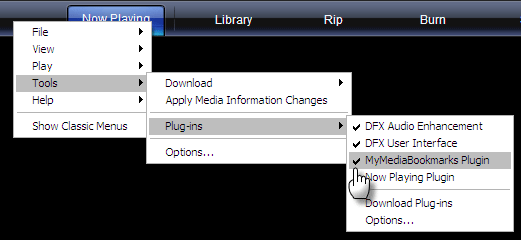
Η καρτέλα Προσθήκες κάτω από το Windows Media Player Επιλογές μας οδηγεί στις δυνατότητες των MyMediaBookmarks. Ως απλή εφαρμογή, δεν είναι πλούσιο σε χαρακτηριστικά, αλλά μας δίνει κάποιο έλεγχο στους τύπους πολυμέσων που επιλέγουμε να προσθέσουμε σελιδοδείκτες.
ο Γενικός Η καρτέλα σας δίνει τις επιλογές αυτόματης συνέχισης αρχείων βίντεο και ήχου. Εάν πιστεύετε ότι δεν θα το χρειαστείτε για αρχεία ήχου, επιλέξτε να το απενεργοποιήσετε. Επίσης, χρησιμοποιήστε την ίδια καρτέλα για να ορίσετε τη διαφορά ώρας αυτόματης συνέχισης μεταξύ της εκκίνησης και του σημείου σελιδοδείκτη. Η προεπιλογή των 5 δευτερολέπτων είναι αρκετά καλή. Καθώς μετακινείτε τα βίντεό σας, μπορείτε να επιλέξετε να διαγράψετε όλους τους σελιδοδείκτες σας με ένα κλικ στο Διαγραφή όλων των σελιδοδεικτών.
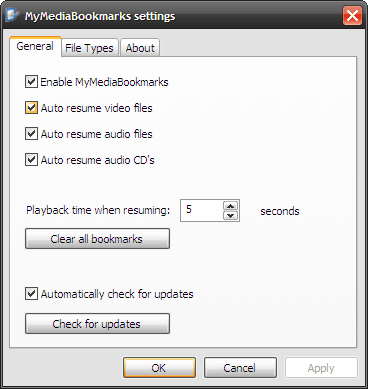
ο Τύποι αρχείων Η καρτέλα σάς επιτρέπει να συμπεριλάβετε ή να καταργήσετε τις διάφορες μορφές αρχείων βίντεο / ήχου που χειρίζεται το Windows Media Player. Σημειώστε την υποστήριξη για νεότερες μορφές όπως M4B και MKV.
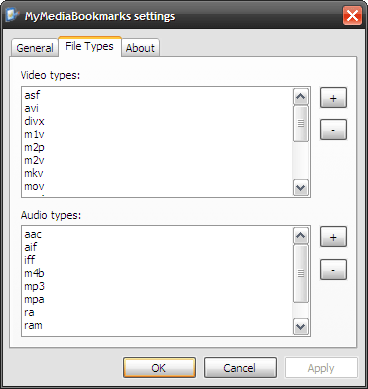
Με τους MyMediaBookmarks, δεν φαίνεται να υπάρχει περιορισμός στον αριθμό των αρχείων που μπορείτε να προσθέσετε σελιδοδείκτη. Το ελαφρύ εμπόδιο όταν ξεκινά η προσθήκη με WMP είναι το μόνο που πρέπει να αποδεχτεί κανείς. Ή ίσως ήταν έτσι στην ατομική μου περίπτωση, καθώς έχω εγκαταστήσει αρκετά πρόσθετα. Υπάρχει μόνο ένας τρόπος για να προσθέσετε σελιδοδείκτη στα αρχεία σας »¦ κλείνοντας το WMP. Δεν υπάρχει άλλος τρόπος να κάνετε σελιδοδείκτη βίντεο με μη αυτόματο τρόπο χωρίς να κλείσετε την εφαρμογή.
Η προσθήκη MyMediaBookmarks (ver.1.5) για το Windows Media Player είναι λήψη 2,19MB.
KMPlayer - Σελιδοδείκτης βίντεο απλά και ομαλά [Δεν διατίθεται πλέον]
Το KMPlayer είναι σχετικά απαράδεκτο, αλλά είναι ένα από τα καλύτερα προγράμματα αναπαραγωγής πολυμέσων εκεί έξω. Το KMPlayer και το VLC Player συζητούνται συχνά με την ίδια αναπνοή με πολύ ισχυρό και δωρεάν συσκευές αναπαραγωγής πολυμέσων 5 καλύτερες δωρεάν συσκευές αναπαραγωγής πολυμέσων για WindowsΤο καλύτερο πρόγραμμα αναπαραγωγής πολυμέσων για εσάς είναι αυτό που σας αρέσει περισσότερο. Ακολουθούν οι καλύτερες δωρεάν εφαρμογές αναπαραγωγής πολυμέσων που πρέπει να λάβετε υπόψη στα Windows. Διαβάστε περισσότερα . Για σκοπούς σελιδοδείκτη βίντεο, βρήκα το KMPlayer ευκολότερο να διαμορφωθεί σε σύγκριση με το VLC Player. Για μια εξήγηση σχετικά με τον τρόπο αποθήκευσης σελιδοδεικτών στο VLC, μεταβείτε στη διεύθυνση VideoLAN Wiki.
Υπάρχουν δύο τρόποι για να συνεχίσετε να παρακολουθείτε ένα βίντεο από το σημείο που σταματήσατε στο KMPlayer.
Από το μενού δεξιού κλικ, μεταβείτε στο Αναπαραγωγή και ελέγξτε Θυμηθείτε τη θέση που παίξατε. Την επόμενη φορά που θα παίξετε την ταινία, θα συνεχιστεί από το σημείο που σταματήσατε.
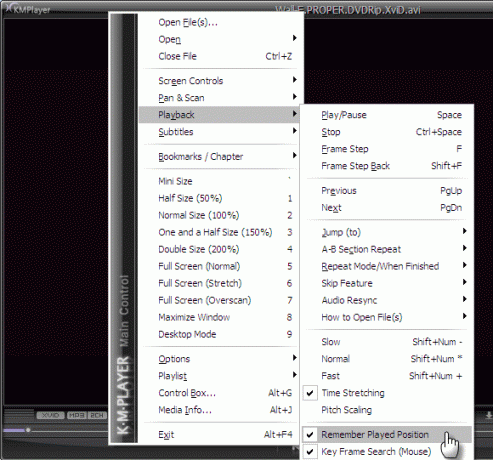
Από το μενού δεξιού κλικ, μεταβείτε στο Σελιδοδείκτες / Κεφάλαια - Προσθήκη στους Σελιδοδείκτες.
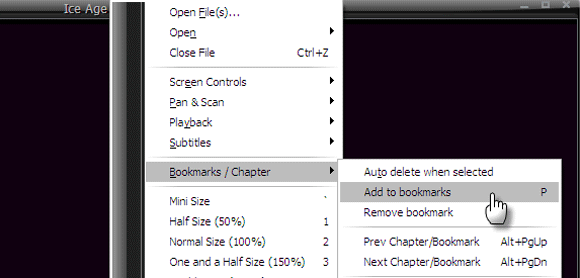
Το ακριβές χρονικό πλαίσιο προστίθεται στο μενού περιβάλλοντος. Μπορείτε επίσης να χρησιμοποιήσετε το παράθυρο επεξεργασίας σελιδοδεικτών (Επεξεργασία σελιδοδεικτών) για να προσθέσετε έναν τίτλο ή να διαγράψετε σελιδοδείκτες.
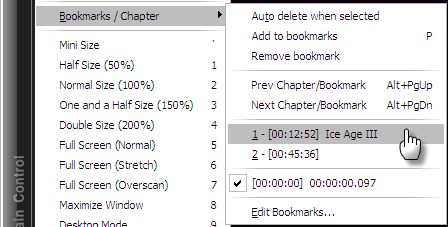
Το KMPlayer προσφέρει το ξεχωριστό πλεονέκτημα ότι μας επιτρέπει να προσθέσουμε σελιδοδείκτες σε πολλά σημεία στην ίδια ταινία. Χρησιμοποιώντας αυτό, μπορείτε να εντοπίσετε όλες τις βασικές σκηνές σε μία ταινία.
Το KMPlayer [Δεν υπάρχει πλέον διαθέσιμο] (έκδοση 2.9.4) είναι μια δωρεάν λήψη 14,2 MB για Win2000 / XP / 2003 / Vista / 7.
Μια προσθήκη με το προεπιλεγμένο πρόγραμμα αναπαραγωγής πολυμέσων της Microsoft ή μια δωρεάν εφαρμογή τρίτου μέρους όπως το KMPlayer - επιλέξτε. Για την απόλυτη ομαλότητα και ευκολία της λειτουργίας, συνήθως θα πήγαινα για το KMPlayer. Τι γίνεται με εσάς;
Χρησιμοποιείτε σελιδοδείκτες βίντεο; Ποιο πρόγραμμα αναπαραγωγής πολυμέσων έχετε εγκαταστήσει και χειρίζεται σελιδοδείκτες βίντεο;
Πιστωτική εικόνα: ΟΚΚΟ Πυκκάι
Η Saikat Basu είναι ο Αναπληρωτής Συντάκτης για Διαδίκτυο, Windows και Παραγωγικότητα. Αφού αφαίρεσε τη βρωμιά ενός MBA και μιας δεκαετούς καριέρας μάρκετινγκ, είναι πλέον παθιασμένος να βοηθήσει τους άλλους να βελτιώσουν τις δεξιότητές τους στην αφήγηση. Κοιτάζει για το λείπει κόμμα της Οξφόρδης και μισεί τα κακά στιγμιότυπα οθόνης. Αλλά οι ιδέες φωτογραφίας, Photoshop και παραγωγικότητας καταπραΰνουν την ψυχή του.


